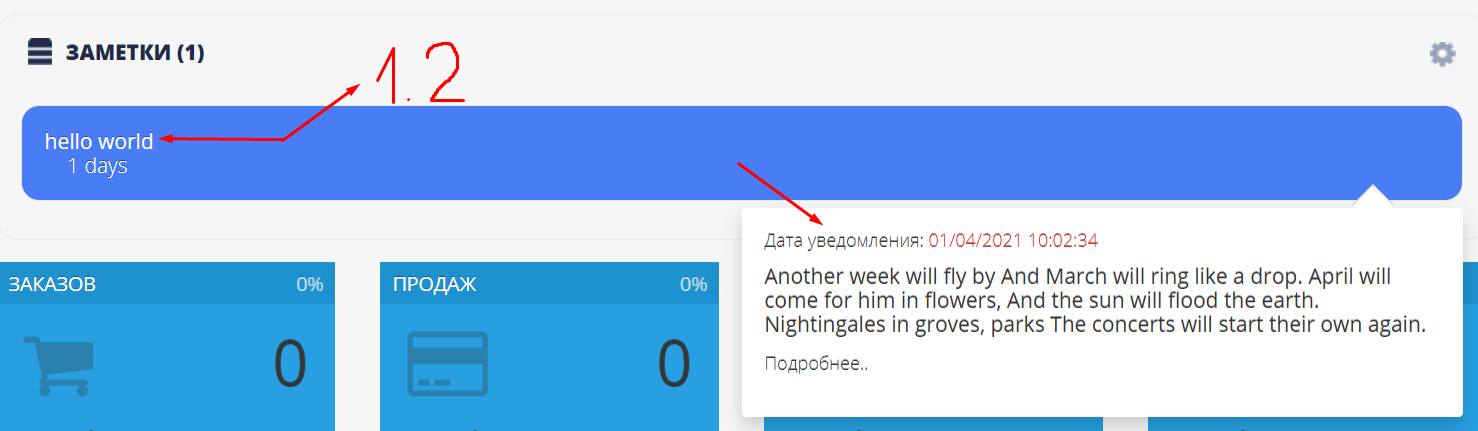- 1
- 2
- 3
- 4
- 5
- 6
- 7
- 8
- 9
- 10
- 11
- 12
- 13
- 14
- 15
- 16
- 17
- 18
- 19
- 20
- 21
- 22
- 23
- 24
- 25
- 26
- 27
- 28
- 29
- 30
- 31
- 32
- 33
- 34
- 35
- 36
- 37
- 38
- 39
- 40
- 41
- 42
- 43
- 44
- 45
- 46
- 47
- 48
- 49
- 50
- 51
- 52
- 53
- 54
- 55
- 56
- 57
- 58
- 59
- 60
- 61
- 62
- 63
- 64
- 65
- 66
- 67
- 68
- 69
- 70
- 71
- 72
- 73
- 74
- 75
- 76
- 77
- 78
- 79
- 80
- 81
- 82
- 83
- 84
- 85
- 86
- 87
- 88
- 89
- 90
- 91
- 92
- 93
- 94
- 95
- 96
- 97
- 98
- 99
- 100
- 101
- 102
- 103
- 104
- 105
- 106
- 107
- 108
- 109
- 110
- 111
- 112
- 113
- 114
- 115
- 116
- 117
- 118
- 119
- 120
- 121
- 122
- 123
- 124
- 125
- 126
- 127
- 128
- 129
- 130
- 131
- 132
- 133
- 134
- 135
- 136
- 137
- 138
- 139
- 140
- 141
- 142
- 143
- 144
- 145
- 146
- 147
- 148
- 149
- 150
- 151
- 152
- 153
- 154
- 155
- 156
- 157
- 158
- 159
- 160
- 161
- 162
- 163
- 164
- 165
- 166
- 167
- 168
- 169
- 170
- 171
- 172
- 173
- 174
- 175
- 176
- 177
- 178
- 179
- 180
- 181
- 182
- 183
- 184
- 185
- 186
- 187
- 188
- 189
- 190
- 191
- 192
- 193
- 194
- 195
- 196
- 197
- 198
- 199
- 200
- 201
- 202
- 203
- 204
- 205
- 206
- 207
- 208
- 209
- 210
- 211
- 212
- 213
- 214
- 215
- 216
- 217
- 218
- 219
- 220
- 221
- 222
- 223
- 224
- 225
- 226
- 227
- 228
- 229
- 230
- 231
- 232
- 233
- 234
- 235
- 236
- 237
- 238
- 239
- 240
- 241
- 242
- 243
- 244
- 245
- 246
- 247
- 248
- 249
- 250
- 251
- 252
- 253
- 254
- 255
- 256
- 257
- 258
- 259
- 260
- 261
- 262
- 263
- 264
- 265
- 266
- 267
- 268
- 269
- 270
- 271
- 272
- 273
- 274
- 275
- 276
- 277
- 278
- 279
- 280
- 281
- 282
- 283
- 284
- 285
- 286
- 287
- 288
- 289
- 290
- 291
- 292
- 293
- 294
- 295
- 296
- 297
- 298
- 299
- 300
- 301
- 302
- 303
- 304
- 305
- 306
- 307
- 308
- 309
- 310
- 311
- 312
- 313
- 314
- 315
- 316
- 317
- 318
- 319
- 320
- 321
- 322
- 323
- 324
- 325
- 326
- 327
- 328
- 329
- 330
- 331
- 332
- 333
- 334
- 335
- 336
- 337
- 338
- 339
- 340
- 341
- 342
- 343
- 344
- 345
- 346
- 347
- 348
- 349
- 350
- 351
- 352
- 353
- 354
- 355
- 356
- 357
- 358
- 359
- 360
- 361
- 362
- 363
- 364
- 365
- 366
- 367
- 368
- 369
- 370
- 371
- 372
- 373
- 374
- 375
- 376
- 377
- 378
- 379
- 380
- 381
- 382
- 383
- 384
- 385
- 386
- 387
- 388
- 389
- 390
- 391
- 392
- 393
- 394
- 395
- 396
- 397
- 398
- 399
- 400
- 401
- 402
- 403
- 404
- 405
- 406
- 407
- 408
- 409
- 410
- 411
- 412
- 413
- 414
- 415
- 416
- 417
- 418
- 419
- 420
- 421
- 422
- 423
- 424
- 425
- 426
- 427
- 428
- 429
- 430
- 431
- 432
- 433
- 434
- 435
- 436
- 437
- 438
- 439
- 440
- 441
- 442
- 443
- 444
- 445
- 446
- 447
- 448
- 449
- 450
- 451
- 452
- 453
- 454
- 455
- 456
- 457
- 458
- 459
- 460
- 461
- 462
- 463
- 464
- 465
- 466
- 467
- 468
- 469
- 470
- 471
- 472
- 473
- 474
- 475
- 476
- 477
- 478
- 479
- 480
- 481
- 482
- 483
- 484
- 485
- 486
- 487
- 488
- 489
- 490
- 491
- 492
- 493
- 494
- 495
- 496
- 497
- 498
- 499
- 500
- 501
- 502
- 503
- 504
- 505
- 506
- 507
- 508
- 509
- 510
- 511
- 512
- 513
- 514
- 515
- 516
- 517
- 518
- 519
- 520
- 521
- 522
- 523
- 524
- 525
- 526
- 527
- 528
- 529
- 530
- 531
- 532
- 533
- 534
- 535
- 536
- 537
- 538
- 539
- 540
- 541
- 542
- 543
- 544
- 545
- 546
- 547
- 548
- 549
- 550
- 551
- 552
- 553
- 554
- 555
- 556
- 557
- 558
- 559
- 560
- 561
- 562
- 563
- 564
- 565
- 566
- 567
- 568
- 569
- 570
- 571
- 572
- 573
- 574
- 575
- 576
- 577
- 578
- 579
- 580
- 581
- 582
- 583
- 584
- 585
- 586
- 587
- 588
- 589
- 590
- 591
Налаштування модуля "NeoSeo Панель управління магазином, віджет нотаток" для OpenCart
Зміст
1.1. Налаштування основних параметрів модуля
1.2. Вкладка “Параметри” призначена для налаштувань наступної опції
1.3. Робота з нотатками (додавання, редагування, видалення)
- Опис роботи з віджетом на Панелі управління адміністративної зони
Встановлення NeoSeo Панель управління магазином, віджет нотаток
Для встановлення модуля “NeoSeo Панель управління магазином, віджет нотаток" для OpenCart необхідно:
- Встановити файли модуля на сайт будь-яким зручним способом. Рекомендуємо копіювати файли модуля в кореневий каталог сайту за допомогою ftp, а не менеджера установки в адміністративній зоні сайту.
- Перейти в адміністративну панель сайту і вибрати розділ “Модулі / Розширення”->”Модулі /Розширення”, вибираємо тип розширення “Панель управління”:
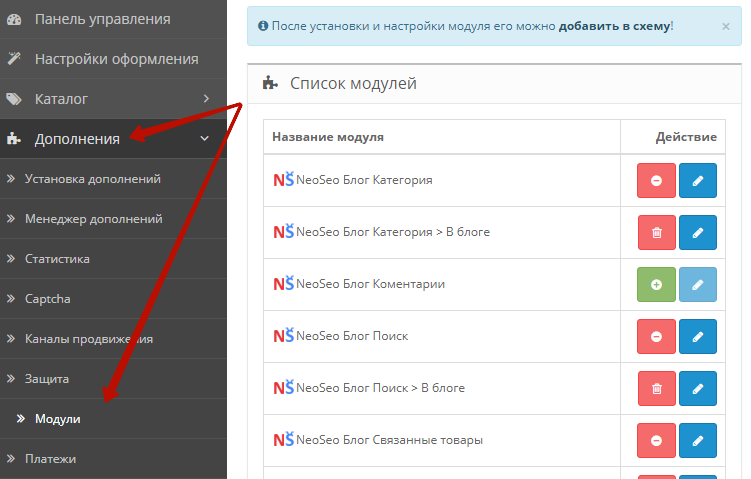
- У списку модулів вибрати ”NeoSeo Панель управління магазином, віджет нотаток і натиснути кнопку “Активувати”:

На цьому установка завершена і можна переходити до редагування налаштувань віджета.
1. Налаштування модуля “NeoSeo Панель управління магазином, віджет нотаток"
Для редагування налаштувань модуля необхідно перейти в адміністративну панель сайту і вибрати розділ “Модулі / Розширення”-> “Модулі / Розширення”, вибрати тип розширення “Панель управління”. У списку модулів для OpenCart вибрати NeoSeo Панель управління магазином, віджет нотаток і натиснути на кнопку "Редагувати" :

Після цього на екрані з'явиться вікно редагування налаштувань віджета.
1.1. Налаштування основних параметрів модуля
1.2. Вкладка “Параметри” призначена для настройки наступної опції:
Включення / відключення модуля. Для того, щоб модуль виводився на Панелі управління адміністративної зони, необхідно в поле “Статус” вибрати значення "Включено".
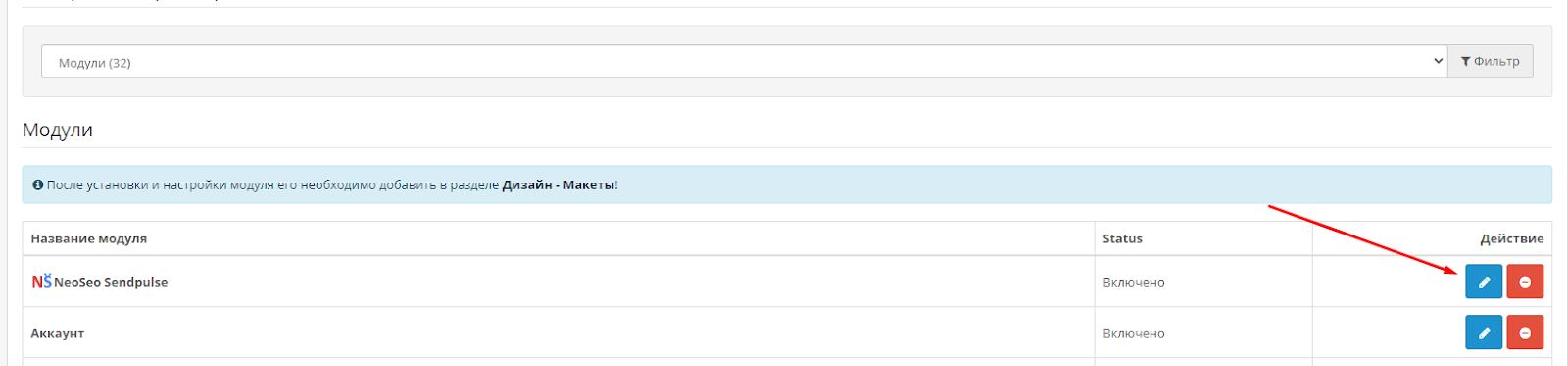
Після зміни значення опції, необхідно зберегти налаштування віджета. Для цього необхідно натиснути на кнопку “Зберегти” або “Зберегти і закрити”
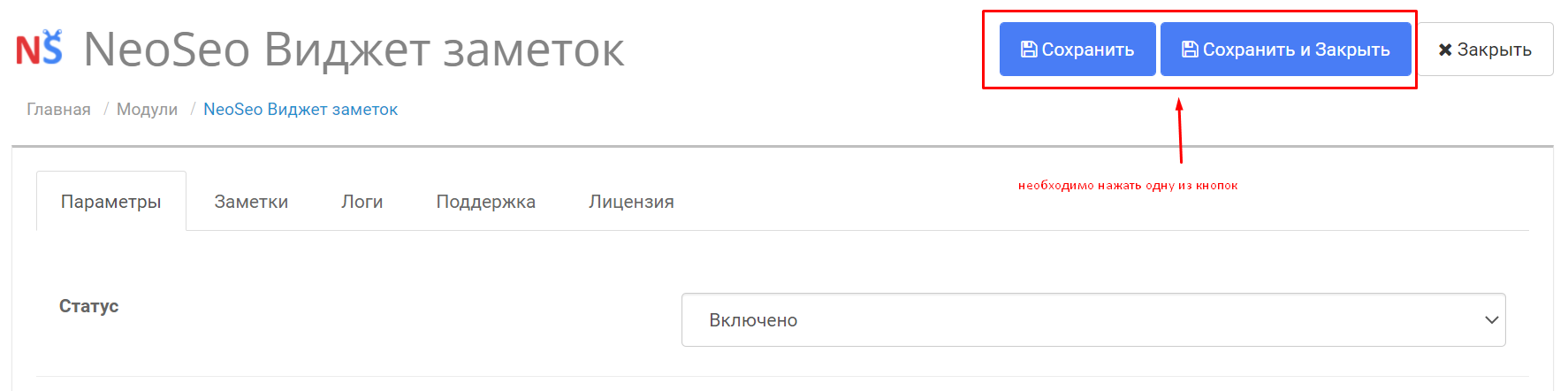
Ширина віджета. Налаштування ширини відображення віджета на Панелі управління адміністративної зони.
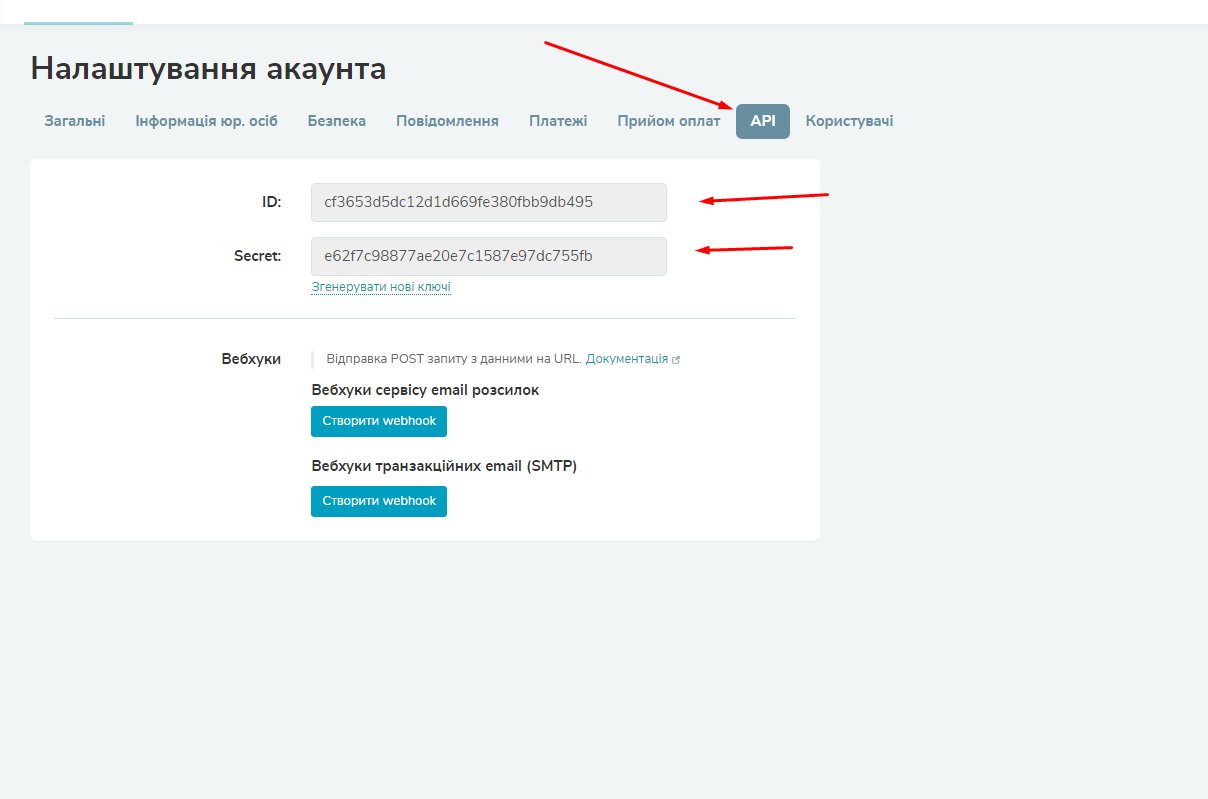
Порядок сортування. Налаштування порядку сортування на панелі керування адміністративної зони

Налаштування параметрів віджета
Вкладка “Налаштування віджета” призначена для настройки наступних параметрів:
Тема блоку. У цьому полі вказується назва, яке отримає модуль на Панелі управління адміністративної зони.

Результат:

1.3. Робота з нотатками (додавання, редагування, видалення)
Вкладка “Нотатки” призначена для налаштувань наступних параметрів:
- Додавання нових нотаток
- редагування існуючих
- видалення існуючих нотаток
-
Додавання нотатки
Кнопка додати замітку призначена для додавання нових нотаток
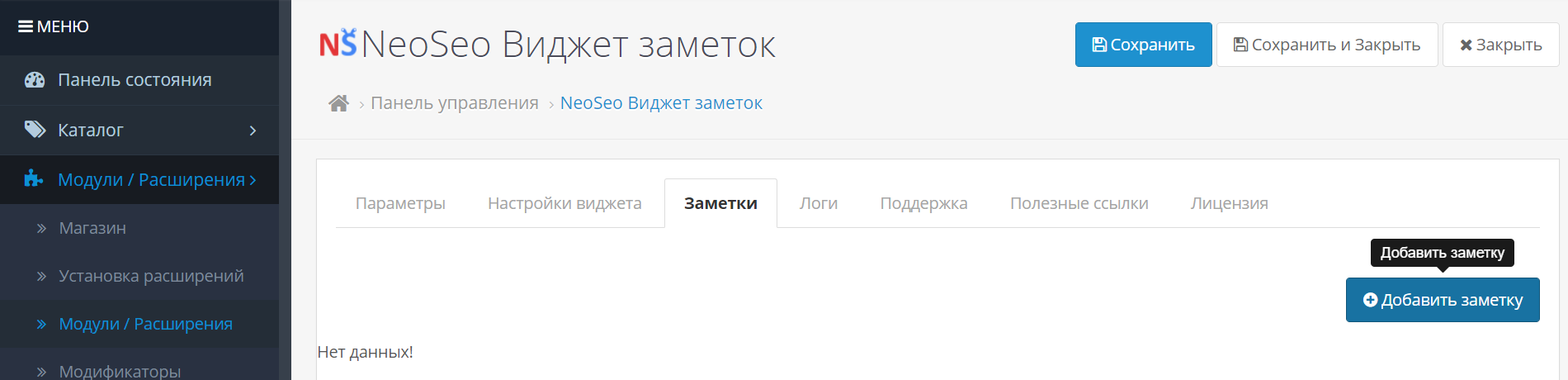
При натисканні на цю кнопку відкривається форма для створення нотаток.
Назва нотатку. Опція, відповідає за назву нотатку, вказуємо будь-яку назву
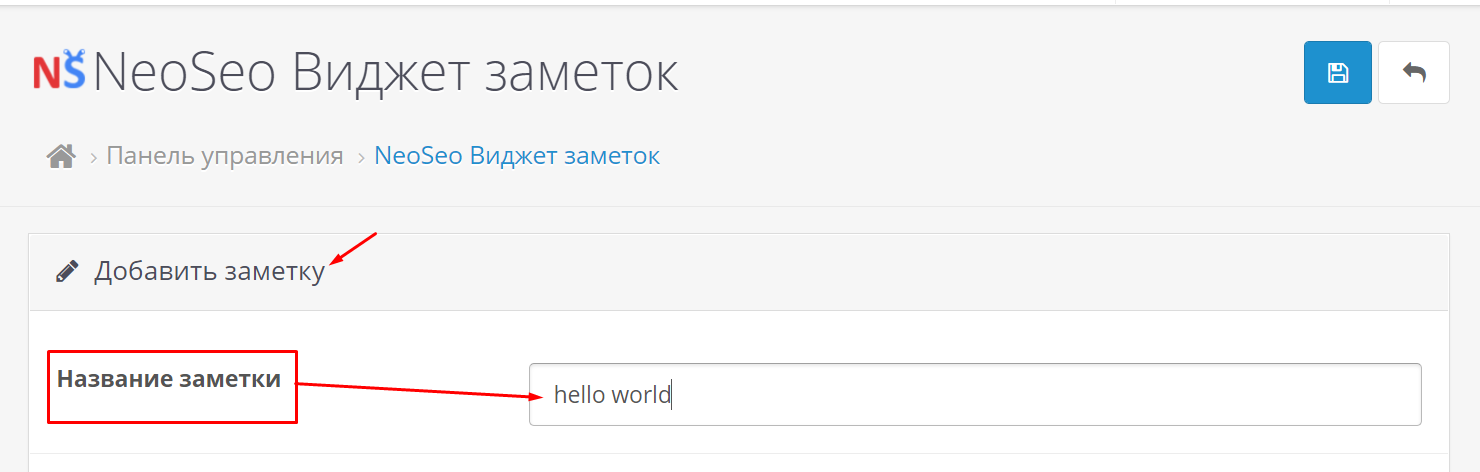
Колір нотатку. Налаштування відповідає за присвоєння кольору нотатку, можна призначити будь-який колір новостворюваного нотатку.

Колір шрифту. Налаштування відповідає за присвоєння кольору шрифту, можна призначити будь-який колір для шрифту створюваного нотатку

Текст нотатку. Налаштування відповідає за відображення тексту нотатку на панелі управління адміністративної зон

Виводити в віджет на панель управління. Налаштування відповідає за відображення віджета на панелі управління адміністративної зони.

Порядок сортування. Налаштування порядку сортування на панелі керування адміністративної зони

Повідомити. Налаштування призначена для відображення сповіщень у системному управління в віджеті

Дата повідомлення. Налаштування відповідає за дату повідомлення.

Текст повідомлення. Налаштування відповідає за відображення тексту повідомлення на панелі управління адміністративної зони. У зазначену дату на панелі управління буде виведено оповіщення

Після всіх налаштувань натискаємо Зберегти Кнопка в правому верхньому куті
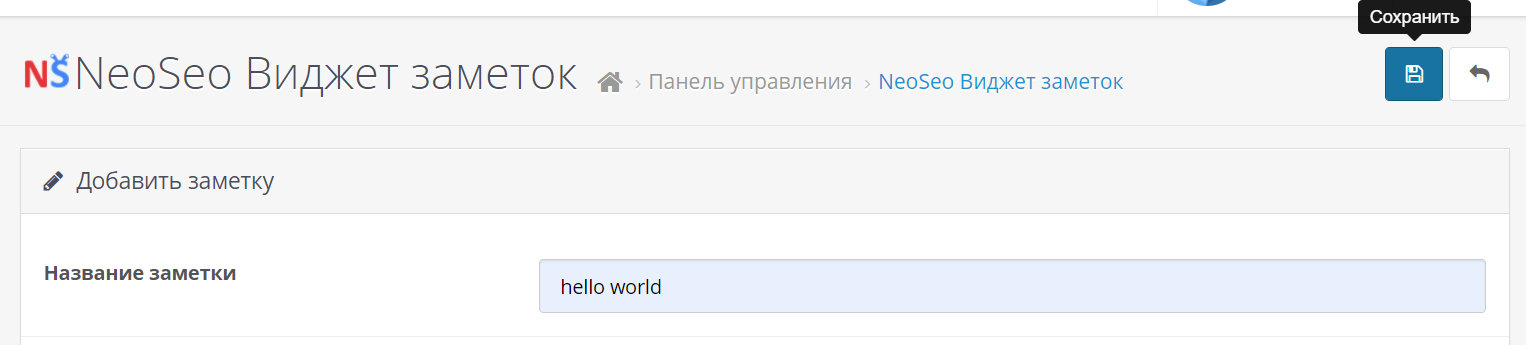
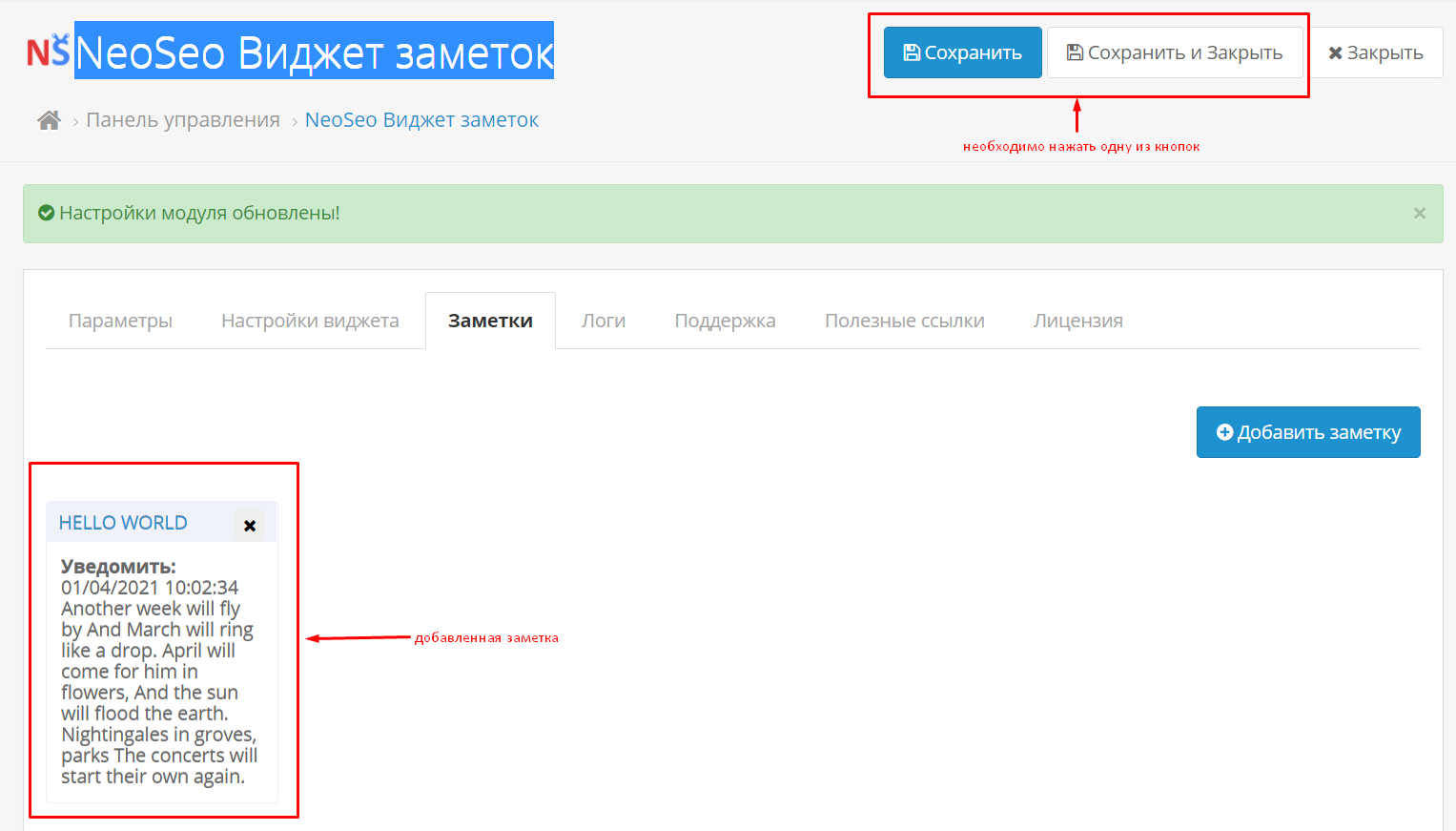
На сторінці налаштувань модуля, натискаємо на одну з кнопок Зберегти або Зберегти і закрити.
-
Редагування нотатки
Для редагування нотаткок необхідно, на панелі стану натиснути на кількість заміток або перейти в налаштування модуля через розділ доповнень.

Відкриється налаштування модуляNeoSeo Віджет нотаток
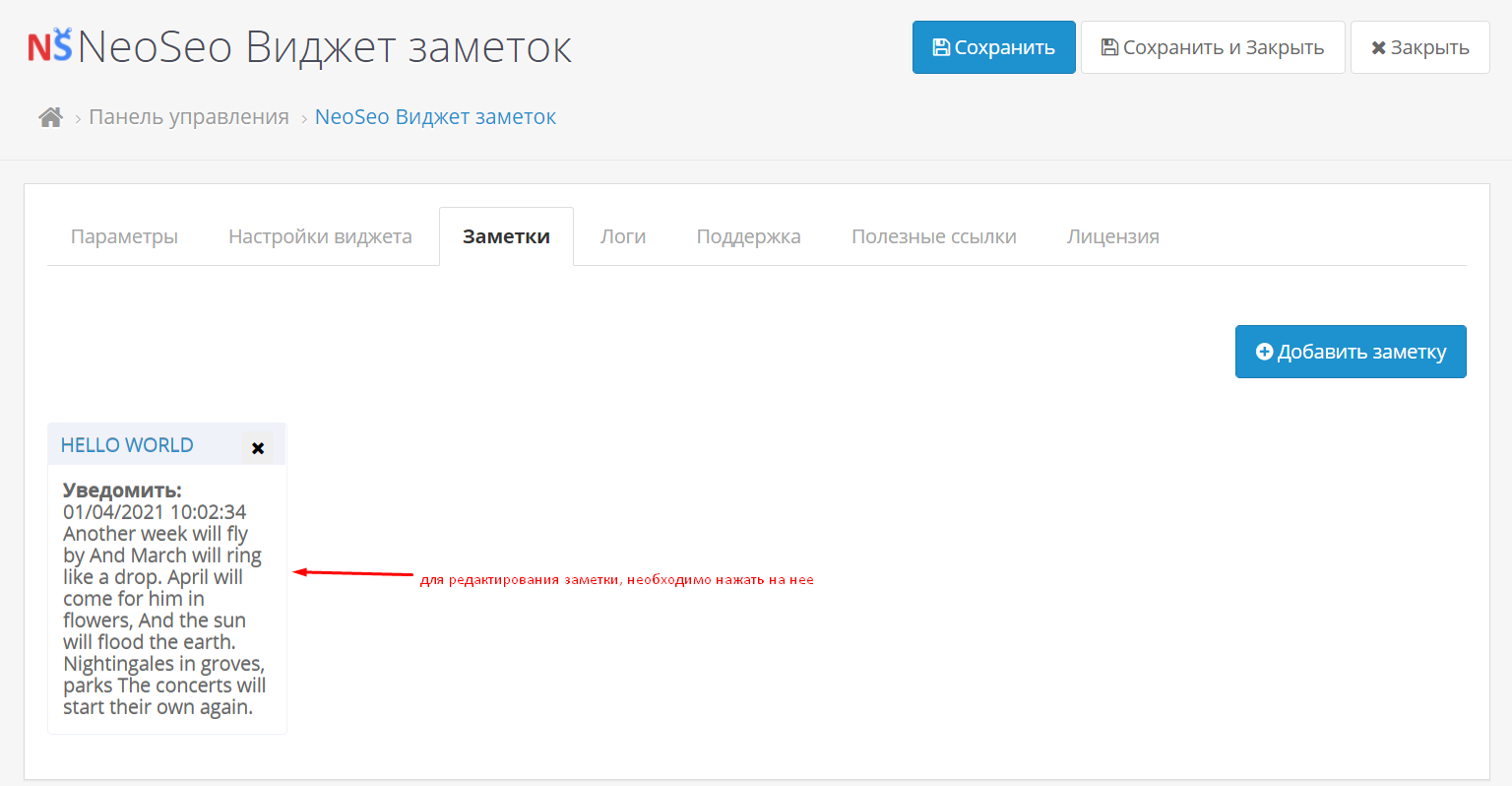
Редагуємо нотатки, натискаємо зберегти
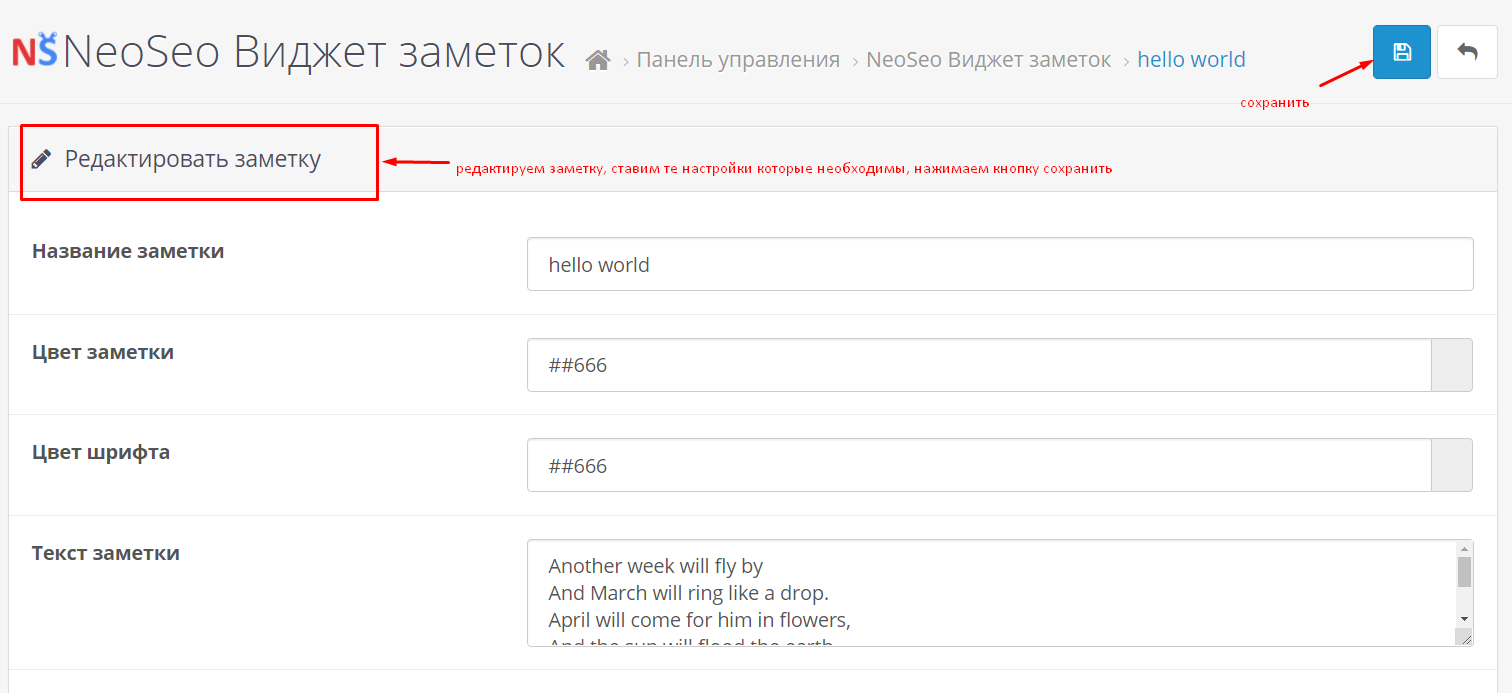
-
Видалення нотатки
Видалення нотатки. На панелі стану, натискаємо на кнопку налаштування

- Потрапляємо в панель управління NeoSeo Віджет нотаток
- Переходимо на вкладку нотатки,натискаємо кнопкувидалити,після натискаємо одну з кнопок Зберегти або Зберегти і закрити
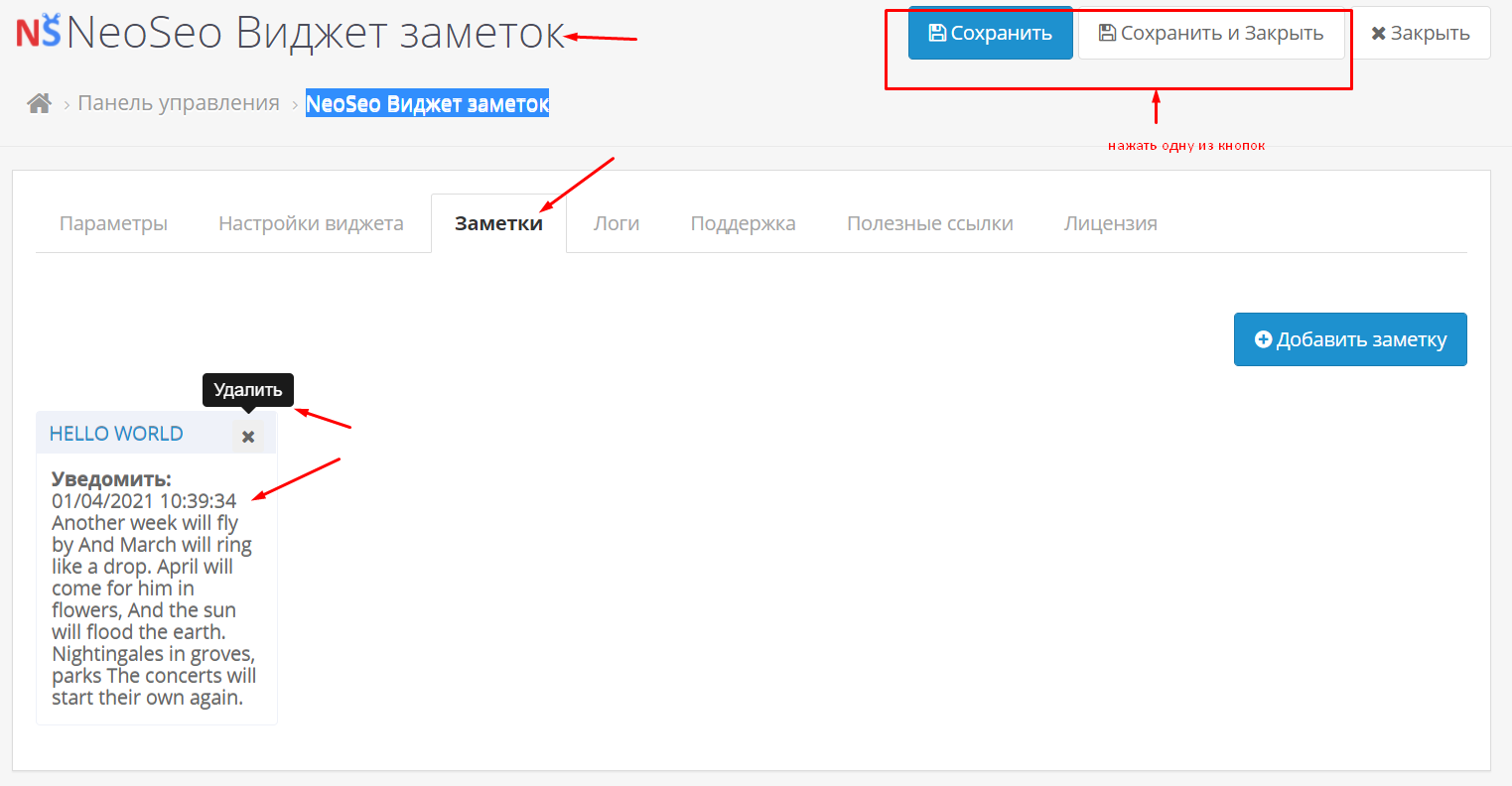
Результат видалення і відображення на панелі стану:

2. Опис роботи з віджетом на Панелі управління адміністративної зони
Модуль виводиться на Панель управління у вигляді невеликого віджету і має наступні індикатори та кнопки:
1 — Налаштування. При натисканні на цю кнопку буде проведений перехід на сторінку налаштувань модуля.
1.1 — Кількість нових нотаток. При натисканні на кількість нотаток буде проведений перехід на сторінку управління нотаток.

1.2 При натисканні на назву нотатки буде виводиться віконце про дату повідомлення нотатку